Cum să adăugați surse la Pulse News pentru iOS și Android

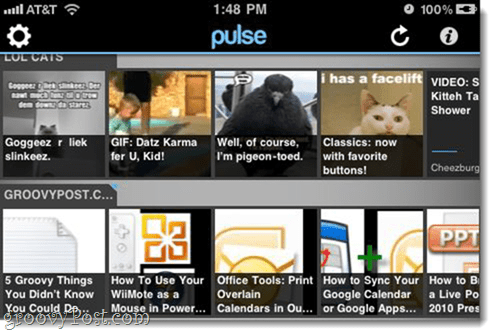
Și este și mai bine pe iPad.
Cele două mari lucruri care țin Pulse înapoi întrecutul era (1) faptul că nu era gratuit și (2) lista nesatisfăcătoare de surse implicite. Datorită unei injecții uriașe de capital de risc, prima problemă a fost soluționată - Pulse este acum gratuit, deși anunțurile sunt așteptate în viitor. Al doilea dezavantaj poate fi remediat cu ușurință adăugând surse la Pulse. Iată cum:
Primul pas
Lansa Puls. În ecranul surselor principale, veți observa o Pictograma roții în colțul din stânga sus. Atingere în Pictograma roții.
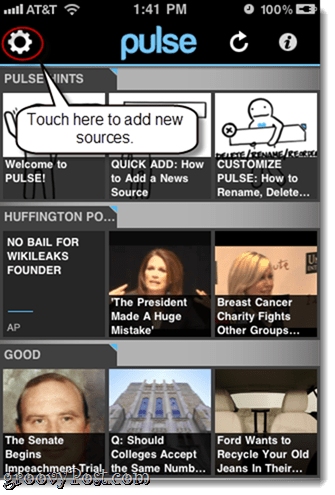
Pasul doi
Atingere în Semnul plus în colțul din dreapta sus. În timp ce sunteți aici la ecranul Gestionare surse, puteți, de asemenea, să ștergeți surse emoționant în minus icon.
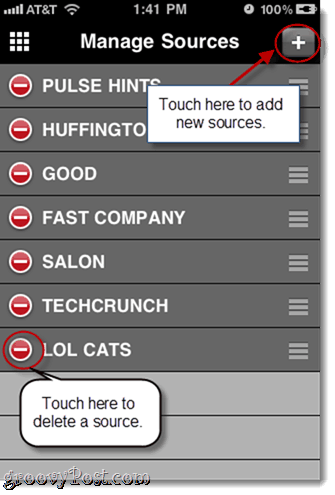
Pasul trei
Puteți adăuga surse prezentate și răsfoi categoriile după emoționant filele corespunzătoare de-a lungul fundului. Dar dacă aveți un feed specific în minte, cel mai bun mod de a adăuga este prin atingând Căutare.
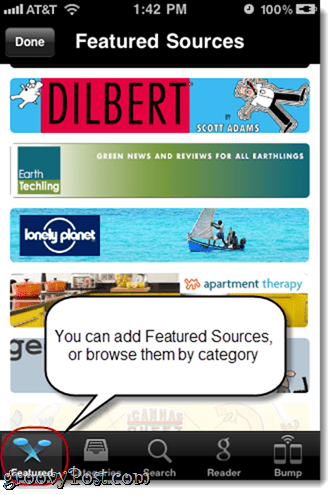
Pasul patru
Tip un cuvânt cheie în bara de căutare pentru a căuta fluxuri. De exemplu, dacă doriți să adăugați groovyPost.com în Pulse, nu trebuie decât să introduceți „groovypost”, mai degrabă decât adresa URL a feedului nostru. Aceasta este o comoditate mare, în special pentru dispozitivele mobile, unde copierea și lipirea URL-urilor lungi este încă un pic dificilă.
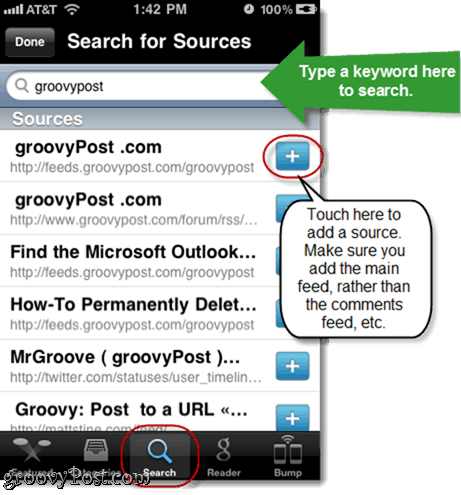
Adăugați surse de emoționant în + semn la dreapta ei. Trebuie doar să aveți grijă să nu adăugați accidental feedul de comentarii sau altceva decât feedul principal. De obicei, puteți spune care este ceea ce se uită la adresa URL, care este în text gri sub numele de alimentare.
Pasul cinci
De asemenea, puteți importa fluxuri din contul Google Reader. Atingere în Cititor filați în partea de jos și introduceți datele de acreditare Google pentru a face acest lucru.
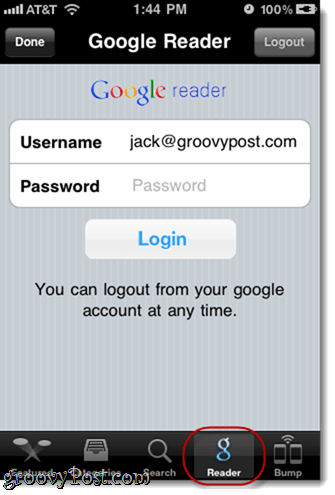
După ce v-ați conectat, veți vedea toate feedurile listate. Taoleu în + semn pentru a le adăuga la Pulse.
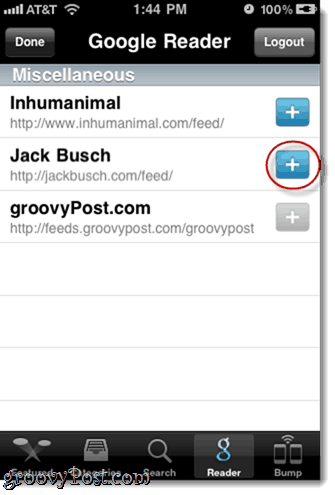
Puteți utiliza, de asemenea, Cucui interfață pentru a schimba sursele cu un utilizator iPhone din apropiere, ceea ce este puțin mai convenabil decât să le ceri numele feedurilor lor preferate și apoi să le înjungi în tine.
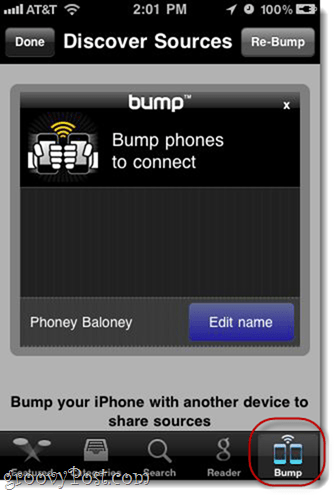
Acum, când reveniți la ecranul principal, veți vedea noile surse din partea de jos a listei. Derulați spre stânga și spre dreapta pentru a naviga prin postări.
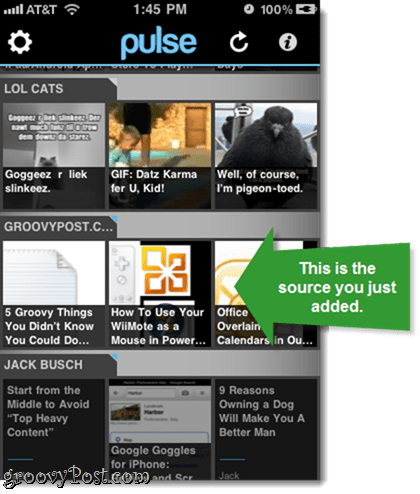
Și asta este tot ce trebuie. Personal, sunt încântat să revin în fluxurile RSS, datorită Pulse. Și atâta timp cât acele reclame în așteptare sunt încorporate într-un mod neplăcut, este posibil să vedem fluxurile RSS în vogă, în special pentru tablete și smartphone-uri.










Lasa un comentariu